win10系统蓝牙设备删除后无法重新添加的解决方法
1、按下win+s 打开搜索框,搜索控制面板,点击打开“控制面板”;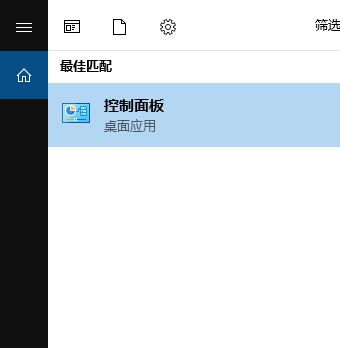
2、在控制面板的硬件和声音下方点击【添加设备】;
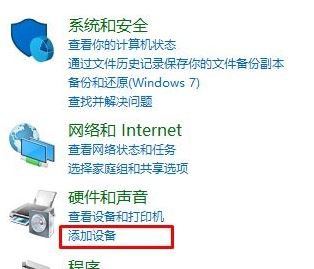
3、此时系统开始搜索可以连接到的设备,现在你按住蓝牙设备的蓝牙开关按钮,记住是长按,电脑就可以搜索到你的蓝牙设备了,点击连接即可!
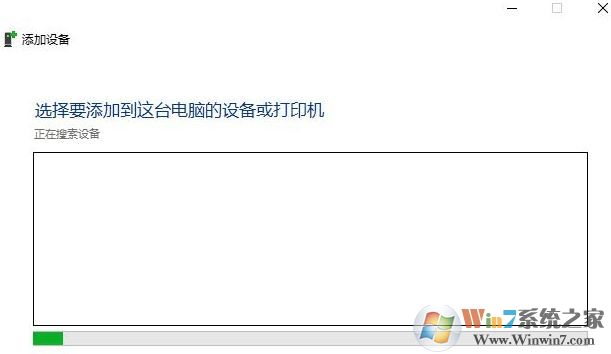
win10系统蓝牙设备删除后无法重新添加方法二:
1、在开始菜单单击右键,选择【控制面板】;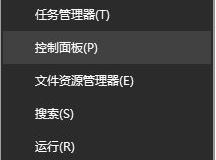
2、打开控制面板后在左上角将查看方式修改为“大图标”;
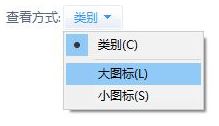
3、在控制面板中点击 【设备和打印机】;

最后点击 添加bluetooth设备 同理按住蓝牙设备的蓝牙开关按钮,记住是长按,电脑就可以搜索到你的蓝牙设备了,点击连接即可!
以上便是winwin7小编给大家分享介绍的win10系统蓝牙设备删除后无法重新添加的解决方法!
相关文章:
win10蓝牙设备:已配对但未连接 无法连接蓝牙设备该怎么办?(已解决)win10系统右键蓝牙设备没有“控制”选项怎么办?(已解决)